一、页面样式修改
1、复制样式文件到assets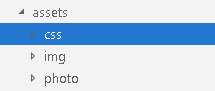
2、修改default.vue页面
import '~/assets/css/reset.css'import '~/assets/css/theme.css'import '~/assets/css/global.css'import '~/assets/css/web.css'import '~/assets/css/base.css'import '~/assets/css/activity_tab.css'import '~/assets/css/bottom_rec.css'import '~/assets/css/nice_select.css'import '~/assets/css/order.css'import '~/assets/css/swiper-3.3.1.min.css'import "~/assets/css/pages-weixinpay.css"
二、课程支付前端
1、在api文件夹下创建order.js文件
import request from '@/utils/request'
export default {
//1、创建订单
createOrder(cid) {
return request({
url: '/orderservice/order/createOrder/'+cid,
method: 'post'
})
},
//2、根据id获取订单
getById(cid) {
return request({
url: '/orderservice/order/getOrder/'+cid,
method: 'get'
})
},
//3、生成微信支付二维码
createNative(cid) {
return request({
url: '/orderservice/log/createNative/'+cid,
method: 'get'
})
},
//4、根据id获取订单支付状态
queryPayStatus(cid) {
return request({
url: '/orderservice/log/queryPayStatus/'+cid,
method: 'get'
})
}
}
2、在课程详情页面中添加创建订单方法
在“立即购买”位置添加事件
methods:{
//根据课程id,调用接口方法生成订单
createOrder(){
order.createOrder(this.courseId).then(response => {
if(response.data.success){
//订单创建成功,跳转到订单页面
this.$router.push({ path: '/order/'+ response.data.data.orderId })
}
})
},
}
3、创建订单页面,显示订单信息
在pages下面创建order文件夹,创建_oid.vue页面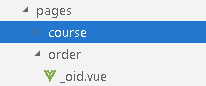
在_oid.vue页面调用方法,获取订单信息
(1)页面部分**
<template>
<div class="Page Confirm">
<div class="Title">
<h1 class="fl f18">订单确认</h1>
<img src="~/assets/img/cart_setp2.png" class="fr">
<div class="clear"></div>
</div>
<form name="flowForm" id="flowForm" method="post" action="">
<table class="GoodList">
<tbody>
<tr>
<th class="name">商品</th>
<th class="price">原价</th>
<th class="priceNew">价格</th>
</tr>
</tbody>
<tbody>
<!-- <tr>
<td colspan="3" class="Title red f18 fb"><p>限时折扣</p></td>
</tr> -->
<tr>
<td colspan="3" class="teacher">讲师:{{order.teacherName}}</td>
</tr>
<tr class="good">
<td class="name First">
<a target="_blank" :href="'https://localhost:3000/course/'+order.courseId">
<img :src="order.courseCover"></a>
<div class="goodInfo">
<input type="hidden" class="ids ids_14502" value="14502">
<a target="_blank" :href="'https://localhost:3000/course/'+ order.courseId">{{order.courseTitle}}</a>
</div>
</td>
<td class="price">
<p>¥<strong>{{order.totalFee}}</strong></p>
<!-- <span class="discName red">限时8折</span> -->
</td>
<td class="red priceNew Last">¥<strong>{{order.totalFee}}</strong></td>
</tr>
<tr>
<td class="Billing tr" colspan="3">
<div class="tr">
<p>共 <strong class="red">1</strong> 件商品,合计<span
class="red f20">¥<strong>{{order.totalFee}}</strong></span></p>
</div>
</td>
</tr>
</tbody>
</table>
<div class="Finish">
<div class="fr" id="AgreeDiv">
<label for="Agree"><p class="on"><input type="checkbox" checked="checked">我已阅读并同意<a href="javascript:" target="_blank">《谷粒学院购买协议》</a></p></label>
</div>
<div class="clear"></div>
<div class="Main fl">
<div class="fl">
<a :href="'/course/'+order.courseId">返回课程详情页</a>
</div>
<div class="fr">
<p>共 <strong class="red">1</strong> 件商品,合计<span class="red f20">¥<strong
id="AllPrice">{{order.totalFee}}</strong></span></p>
</div>
</div>
<input name="score" value="0" type="hidden" id="usedScore">
<button class="fr redb" type="button" id="submitPay" @click="toPay()">去支付</button>
<div class="clear"></div>
</div>
</form>
</div>
</template>
(2)调用部分
<script>
import orderApi from '@/api/order'
export default {
//根据订单id获取订单信息
asyncData({params, error}) {
return orderApi.getById(params.oid).then(response => {
return {
order: response.data.data.item
}
})
},
methods: {
//点击去支付,跳转到支付页面
toPay() {
this.$router.push({path: '/pay/' + this.order.orderNo})
}
}
}
</script>
4、创建支付页面,生成二维码完成支付
(1)页面部分
<template>
<div class="cart py-container">
<!--主内容-->
<div class="checkout py-container pay">
<div class="checkout-tit">
<h4 class="fl tit-txt"><span class="success-icon"></span><span class="success-info">订单提交成功,请您及时付款!订单号:{{payObj.out_trade_no}}</span>
</h4>
<span class="fr"><em class="sui-lead">应付金额:</em><em class="orange money">¥{{payObj.total_fee}}</em></span>
<div class="clearfix"></div>
</div>
<div class="checkout-steps">
<div class="fl weixin">微信支付</div>
<div class="fl sao">
<p class="red">请使用微信扫一扫。</p>
<div class="fl code">
<!-- <img id="qrious" src="~/assets/img/erweima.png" alt=""> -->
<!-- <qriously value="weixin://wxpay/bizpayurl?pr=R7tnDpZ" :size="338"/> -->
<qriously :value="payObj.code_url" :size="338"/>
<div class="saosao">
<p>请使用微信扫一扫</p>
<p>扫描二维码支付</p>
</div>
</div>
</div>
<div class="clearfix"></div>
<!-- <p><a href="pay.html" target="_blank">> 其他支付方式</a></p> -->
</div>
</div>
</div>
</template>
(2)调用部分
<script>
import orderApi from '@/api/course'
export default {
//根据订单id生成微信支付二维码
asyncData({params, error}) {
return orderApi.createNative(params.pid).then(response => {
return {
payObj: response.data.data
}
})
},
data() {
return {
timer: null, // 定时器名称
initQCode: '',
timer1:''
}
},
mounted() {
//在页面渲染之后执行
//每隔三秒,去查询一次支付状态
this.timer1 = setInterval(() => {
this.queryPayStatus(this.payObj.out_trade_no)
}, 3000);
},
methods: {
//查询支付状态的方法
queryPayStatus(out_trade_no) {
orderApi.queryPayStatus(out_trade_no).then(response => {
if (response.data.success) {
//如果支付成功,清除定时器
clearInterval(this.timer1)
this.$message({
type: 'success',
message: '支付成功!'
})
//跳转到课程详情页面观看视频
this.$router.push({path: '/course/' + this.payObj.course_id})
}
})
}
}
}
</script>

